Ipoe a sagemcom 2804 v7 (dinamikus ip), hardver konfiguráció

Az OJSC Rostelecom legtöbb fióktelepe a PPPoE szolgáltatás típusát használja fel, és korábban az utasítások szerint alapvetően ilyen típusú kapcsolatot tartott. Most elterjedt az utasításokat -, hogyan kell beállítani IPoE (Dinamic IP) az útválasztó Rostelecom Sagemcom F @ st 2804 v7 és Sagemcom F @ st 2804 v7 1.mód. A MYFF-ban ezt a kapcsolatot Udmurtában használják. Amennyire ez sokkal kényelmesebb a hagyományos PPPoE, vagy fordítva, nem kényelmes - még mindig sok a vita. De a viták ellentmondásosak, de az embereknek dolgozniuk kell. Ezért ebben a cikkben úgy döntöttem, hogy részletesebben megvizsgálom ezt a változatot.
Példaként megfontolom a Sagemcom 2804 v7 router beállítását az FTTB számára. Az ADSL esetében a különbség a Layer 2 interfész - ATM PVC helyett az ETH interfész helyett.
1. lépés: Vegye ki a gyári beállításokat.
A webes felület menüjében válassza a "Speciális beállítások"> "WAN szolgáltatás" részt, és törölje az ott meglévő összes kapcsolatot: (A képek kattinthatóak)
Ezután a "Speciális beállítások"> "Második szintű interfész"> "ATM PVC interfész" és törölje az ATM DSL interfészt.
2. lépés: Hozzon létre egy második szintű Ethernet interfészt.
Menjen a "Speciális beállítások" menü> "Második szintű felület"> "ETH interfész":
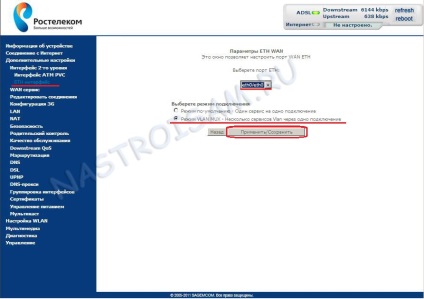
A szóban forgó útválasztó nem rendelkezik WAN vagy internet porttal, így a LAN-portok közül egynek kell lennie, mint WAN-nak. WAN portként általában az útválasztó első LAN-portját veszi (a portok listáján, melyet eth0-ként sorolunk fel). Csatlakoztatási módban válassza a "VLAN MUX" lehetőséget, majd kattintson az "Apply / Save" gombra. Az eredménynek így kell lennie:
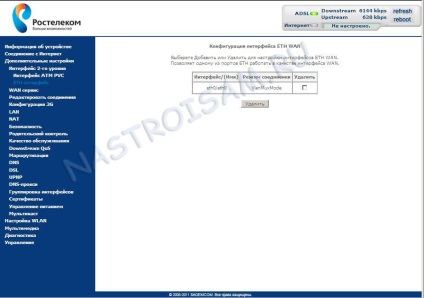
Lépés 3. Hozzon létre egy WAN szolgáltatást.
Menjen a "Haladó beállítások"> "WAN szolgáltatás" menüpontra:
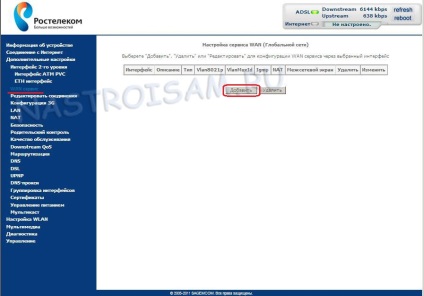
Kattintson a Hozzáadás gombra.
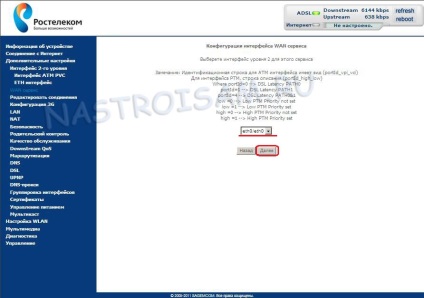
A legördülő listából válassza ki a korábban létrehozott WAN portot - eth0. Kattintson a Tovább gombra.
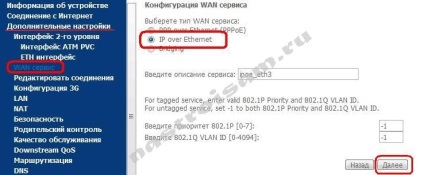
A csatlakozás típusa válassza az IPoE lehetőséget. Általános szabályként az internetes forgalom nem tagolódik, ezért a "-1" értéket a prioritási és a VLAN-azonosító mezőkben hagyjuk.
Megjegyzés: Ha az összes internetes forgalom formájában érkezik címkézett, akkor a kiemelt 802,1 p egyenlővé tenni, a 3. és a VLAN ID beállítja a VLAN azonosítót az internetes forgalmat. Példámban az azonosító 601, de az értéke minden egyes optikai gyűrűnél vagy kapcsolónál leggyakrabban egyedi:
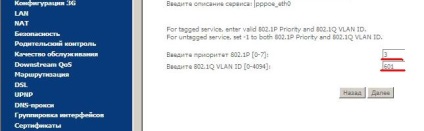
Kattintson a Tovább gombra, és menjen a következő oldalra - "WAN IP Settings":

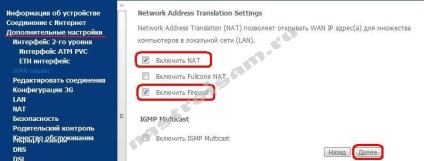
Itt helyezzük el a "NAT engedélyezése" és a "Tűzfal engedélyezése" jelölőnégyzetet. Kattintson a Tovább gombra.
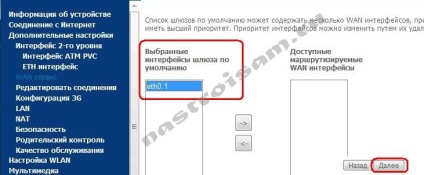
Ne feledje, hogy a létrehozott WAN-szolgáltatás a bal oldalon volt. Kattintson a Tovább gombra.

A DNS beállításokkal minden ugyanaz - a testreszabható felületnek a bal oldali listán kell lennie. Kattintson a Tovább gombra.

Kattintson az "Apply / Save" gombra. Az eredmény ez a sor a WAN kapcsolat táblázatában:

Ezzel befejeződik az internetkapcsolat konfigurációja.
4. lépés: Az IPTV konfigurálása.
A digitális interaktív televízió beállításához a Rostelecom-nek vissza kell térnie a "Speciális beállítások"> "WAN szolgáltatás" részhez, és kattintson a Hozzáadás gombra.
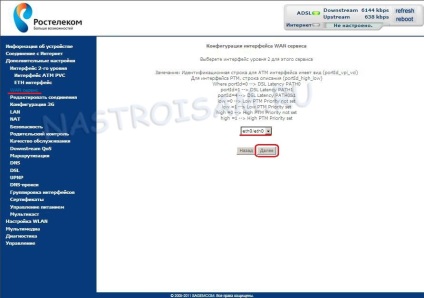
Másik WAN-szolgáltatást hozunk létre ugyanazzal a uplink port eth0-val. Kattintson a Tovább gombra.
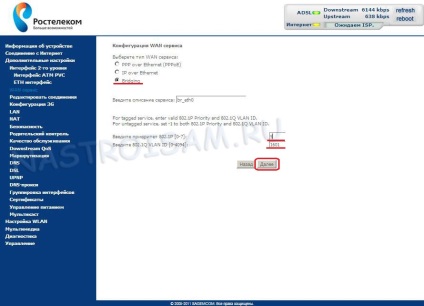
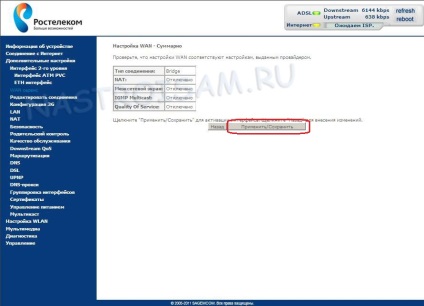
A kapcsolatok konfigurálva vannak, és a router használatra kész. Az útválasztó portjai automatikusan az alábbiak szerint konfigurálódnak: a 2,3-os és a WiFi portokat használják az interneten. és a port 4 - IPTV. Ha át kell osztani a portokat - egyszerűen elvégezhető a Csoportosító interfészek szakaszban, ha töröl egy portot egy csoportból, és hozzáadja egy másikhoz.